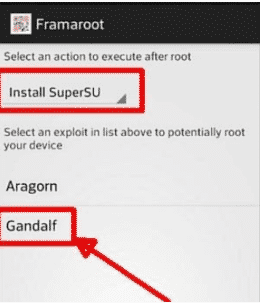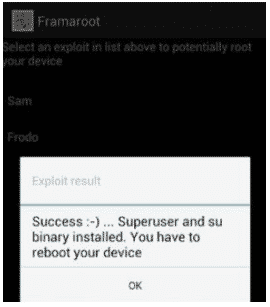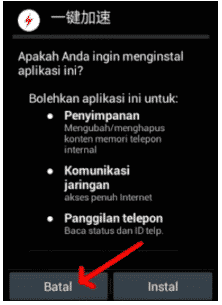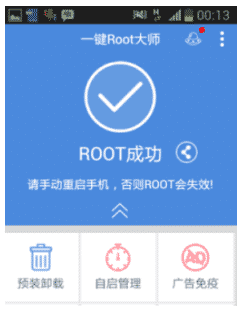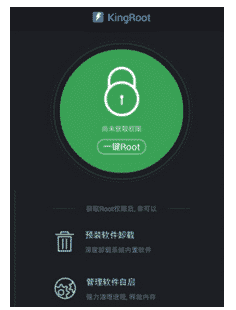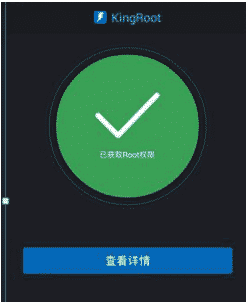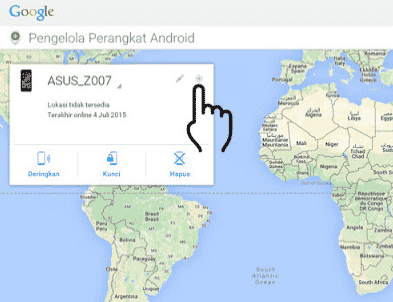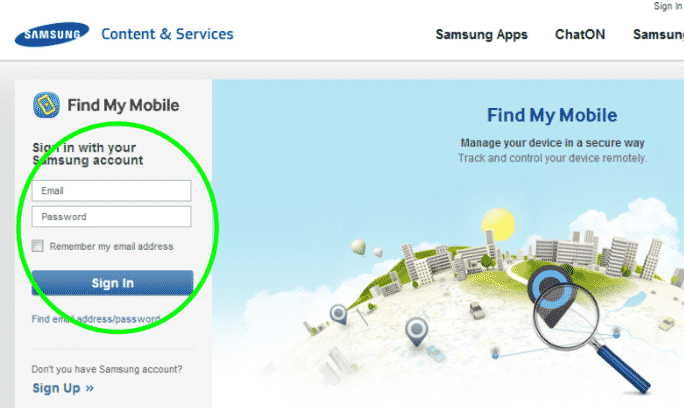Cara Transfer Pulsa Indosat Telkomsel Tri – Kebutuhan manusia saat ini tidak hanya seputar papan sandang kalau istilah orang dulu namun mungkin perlu ditambahkan lagi menjadi papan sandang dan pulsa internet. Karena kita akan semakin mudah jika berkomunikasi dengan bantuan gadget yang menggunakan tarif sistem pulsa.
Untuk mendapatkan pulsa kita tidak hanya perlu membeli sendiri namun bisa juga dengan mendapatkan transfer pulsa dari teman. Ya pulsa bisa ditransfer. Namun karena jarang digunakan mungkin banyak orang belum mengetahui cara transfer pulsa disetiap operator.
Untuk setiap operator memiliki aturan sendiri untuk cara transfer pulsa. Jadi bagi yang menggunakan banyak nomor bisa lupa bagaimana cara transfer pulsa untuk masing masing operator. Oleh karena itu kami disini mencoba untuk berbagi kepada anda bagaimana cara transfer untuk semua operator. Berikut ini tutorialnya:
Baca juga: Cara Cek Sisa Pulsa, Kuota dan Paket Internet Indosat Ooredoo
Cara Transfer Pulsa Indosat Telkomsel Tri
Cara Transfer Pulsa Indosat
Sebelum melakukan transfer, ada beberapa point yang harus diperhatikan untuk kartu indosat anda.
- Pastikan usia kartu anda sudah 6 bulan.
- Kemudian kira kira setelah transfer, sisa pulsa anda minimal 500 rupiah.
- Tidak ada minimal transfer.
- Maksimal transfer perhari adalah 200.000 rupiah.
- Pengiriman hanya bisa untuk sesama Indosat.
- Keduanya harus masih dalam masa aktif.
- Biaya transfer sebesar 600 rupiah.
Berikut ini cara transfer pulsa sesama Indosat menggunakan SMS. Ketik:
TRANSFERPULSA<spasi>Nomor Tujuan<spasi>Nominal Pulsa lalu Kirim ke 151. Contoh:
TRANSFERPULSA 085711133455 10000
Setelah berhasil kirim, anda akan dimintai pertanyaan konfirmasi apakah benar anda akan mentransfer pulsa. Anda akan mendapatkan sms berisi token, untuk melanjutkan proses transfer anda bisa melihat kode token dalam sms itu kemudian ketik sms lagi kirim ke 151 yang berisi kode token tersebut. Contoh.
Baca juga: [Updated] Cara Ganti Huruf di WhatsApp Jadi Tebal dan Miring
OK<spasi>KODETOKEN kirim ke 151.
Cara Transfer Pulsa Telkomsel
Telkomsel juga memiliki beberapa aturan sebelum transfer proses:
- Transfer hanya bisa sesama Telkomsel.
- Biaya transfer mengikuti jumlah transferan.
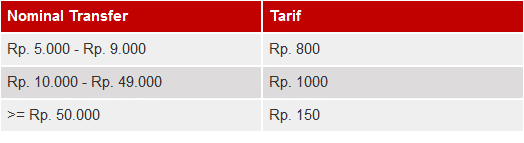
- Nomor tujuan masih dalam keadaan aktif.
Berikut ini cara transfer pulsa Telkomsel dengan sms :
Ketik SMS TPULSA<spasi>nominal kirim ke nomor tujuan yang akan Anda kirimkan pulsa. Contoh :
TPULSA 25000 kirim ke 0812345678
Cara Transfer Pulsa Three
- Three hanya melayani tranfer pulsa selama 3 kali dalam sehari.
- Maksimal sekali kirim 10 ribu.
- Biaya transfer 500 rupiah.
Berikut ini caranya. Format SMS ketik TRF<spasi>Nominal<spasi>Nomor Tujuan.
Contoh:
TRF10.000 0899xxxxxxx kirimkan ke nomer 123.
Sebenarnya cara transfer pulsa tiap operator sangatlah mudah hanya menggunakan SMS saja. Sekian tutorialnya terima kasih sudah berkunjung.
Baca juga: [TERBARU & Promo] Harga Paket Indosat 2017
![[Update 2017] Cara Transfer Pulsa Indosat Telkomsel Tri](https://ngelag.com/wp-content/uploads/2017/09/biaya-transfer-indosat.png)
![[Gampang] Cara Mengubah Tampilan Keyboard menjadi Foto Sendiri](https://ngelag.com/wp-content/uploads/2017/09/Cara-Mengganti-Tema-Google-Keyboard-Android-dengan-Foto-Sendiri-3.png)
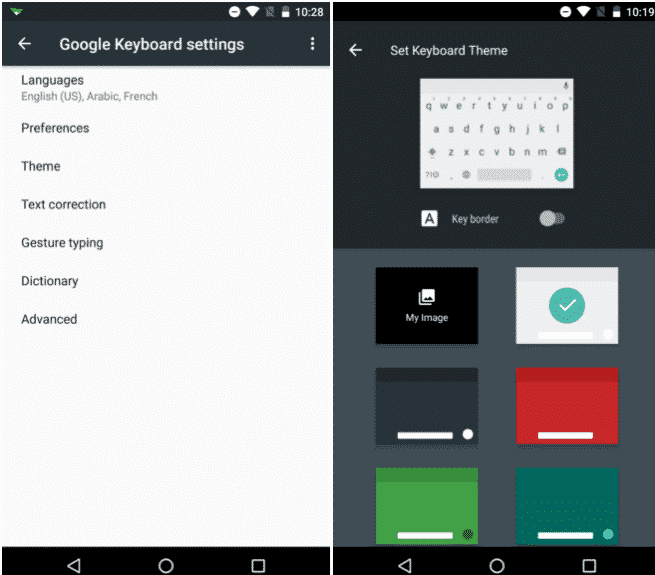

![[Mudah] 2 Cara Memotong dan Menggabungkan Lagu Mp3 di HP Android](https://ngelag.com/wp-content/uploads/2017/09/Cara-Memotong-Lagu-Dengan-Mp3-Cutter-2.png)
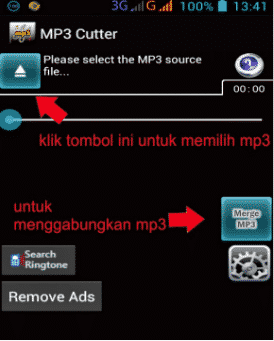
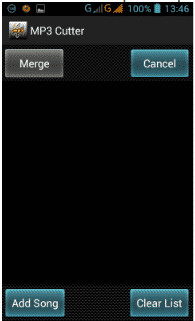
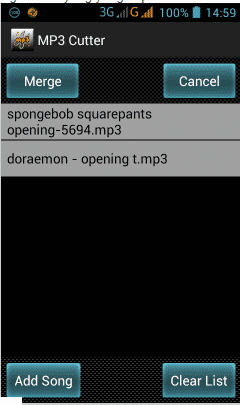
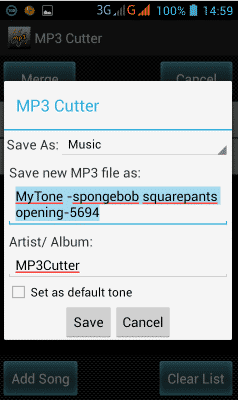
![[100% Tes Work] 2 Cara Flash Asus Zenfone C Z007 Via Flash Tool dan ADB](https://ngelag.com/wp-content/uploads/2017/08/Cara-Flash-Asus-Zenfone-C-Z007-Thumbnail.png)

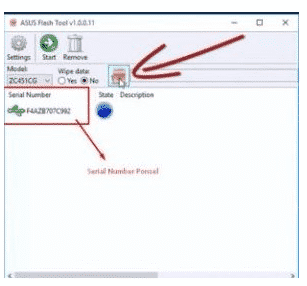
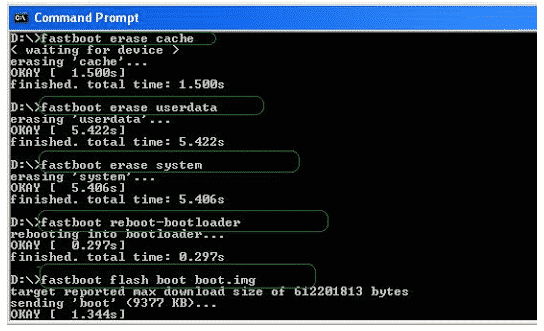
![[100% Tes Work] Cara Transfer File di iPhone, iPad atau iPod Tanpa iTunes](https://ngelag.com/wp-content/uploads/2017/09/Cara-Transfer-File-di-iPhone-iPad-atau-iPod-Tanpa-iTunes-2.png)
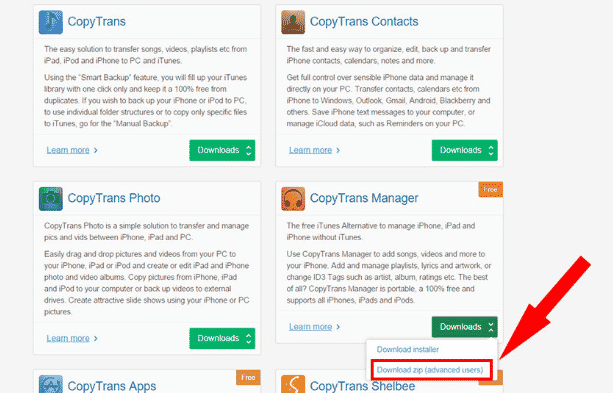
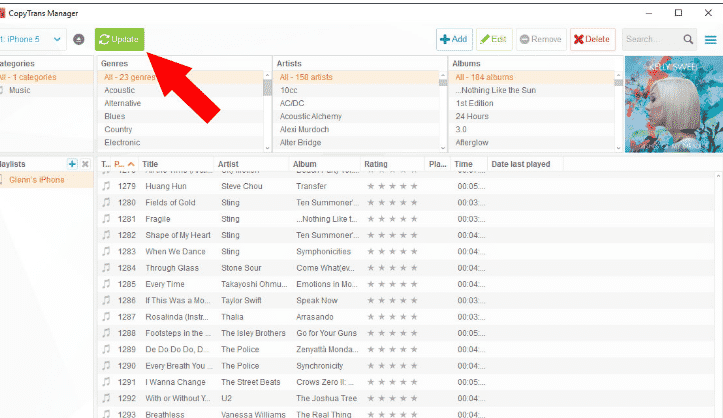
![[100% Tes Work Downgrade] Cara Mengembalikan WhatsApp ke Versi Lama di HP](https://ngelag.com/wp-content/uploads/2017/09/Cara-Mengembalikan-WhatsApp-ke-Versi-Lama-di-Smartphone-Android.png)
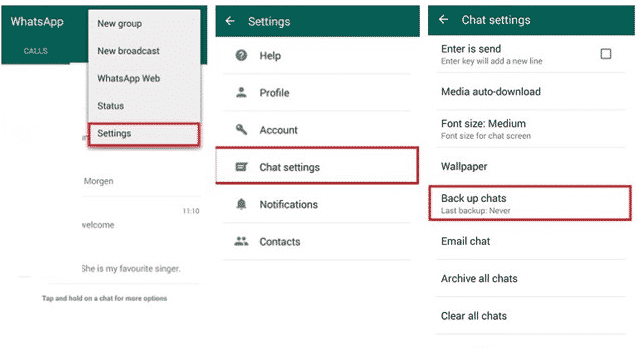
![[100% Tes Work] 3 Cara Root Semua Jenis Android Tanpa PC](https://ngelag.com/wp-content/uploads/2017/09/Cara-Root-Android-Menggunakan-Root-Master.png)